现在的电脑基本上是没有光驱的了,那如果遇到需要重装怎么办呢?今天小编就为大家介绍安装win7 32位硬盘版的方法,安装win732的位硬盘版是在现在最受欢迎的方法,也是最简单的方法之一,当然要重装系统之前要先把重要的东西备份下。好了,下面我们就一起来操作安装win7 32位硬盘版的方法吧。
准备资料:
1、先下载一个ghost版的win7操作系统,现在拿“深度技术 Ghost Win7 Sp1 X64 电脑城装机版V2013.10”做演示。

安装win7 32位硬盘版图1
注意:下载也有直接到百度网盘下,有用户就不懂的下载。这边也教下大家如何下载。百度网盘下载页,也就是说要先下载百度云管家再来下载这个系统,这样子才能更快下载win7系统的速度。
2、下载好后文件为ISO文件,所以我们要先把它全部解压出来(最好下载在D盘或E盘根目录下)
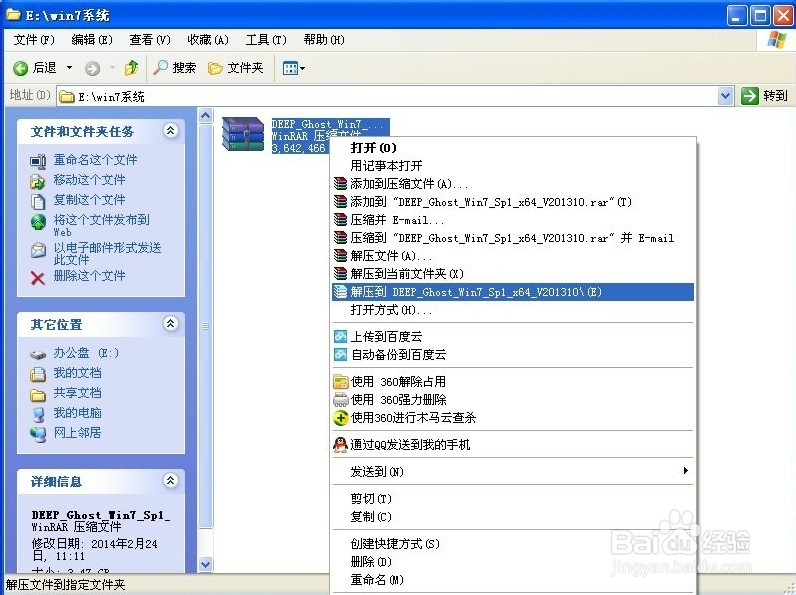
安装win7 32位硬盘版图2
下载好win7系统,下面来看看如何硬盘版安装win732位系统
1、解压之后得到如下图的文件,然后点击“Ghost”文件
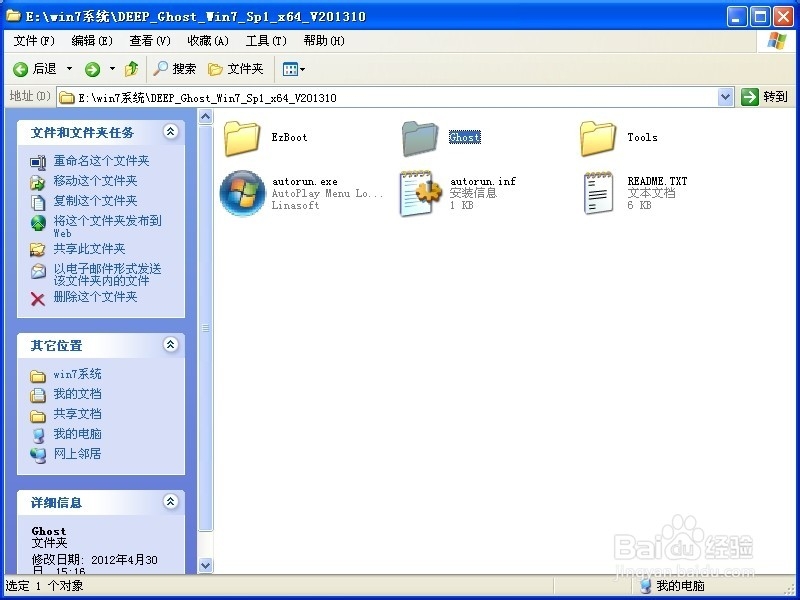
安装win7 32位硬盘版图3
2、打开Ghost文件后运行“安装系统”

安装win7 32位硬盘版图4
windows7 gho镜像安装教程
网友下载了windows7 gho镜像文件,但是不知道如何安装镜像w7系统,这就非常尴尬了,那么就让小编告诉你们windows7 gho镜像安装教程,下面就是帅气可爱的小编给你们展示
3、运行“安装系统”就会出现下面的界面,选择盘符C盘,一般就是默认就可以了,然后点“执行”
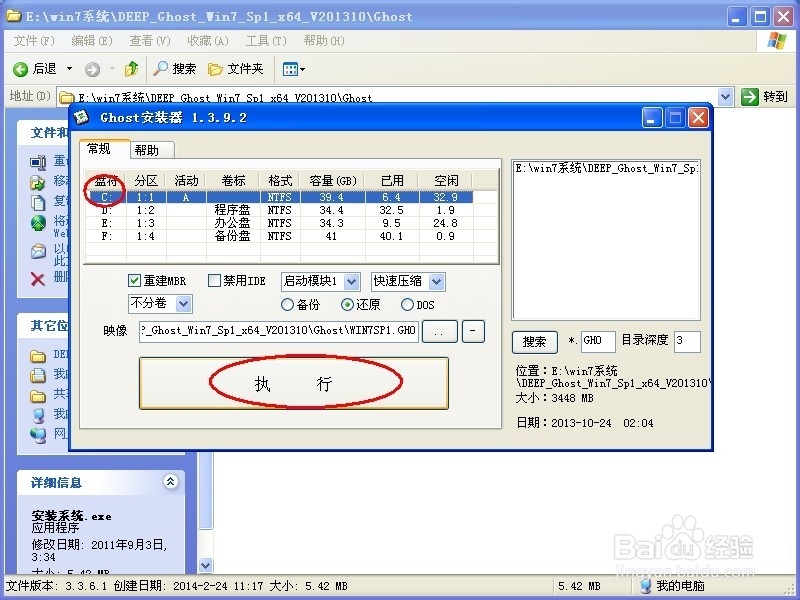
安装win7 32位硬盘版图5
4、按上面的操作后就会出现以下的界面,这个过程需要几分钟。
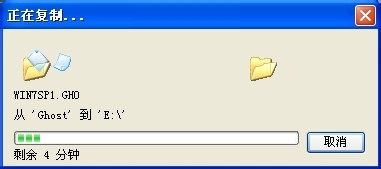
安装win7 32位硬盘版图6
5、这个硬盘版过程完成后会马上自动重启计算机,等重启以后win732位系统基本算是安装完成了,后面我们就不用管了。因为我们的系统都是全自动安装,可以体验到一键安装win7系统,不用我们任何操作!
下面是一键安装win732位系统重新启动自动安装的截图

安装win7 32位硬盘版图7

安装win7 32位硬盘版图8

安装win7 32位硬盘版图9

安装win7 32位硬盘版图10
以上就是小编极力推荐的安装win7 32位硬盘版的方法了,其实关于硬盘版安装win732位系统还是蛮简单的,好了,如果大家对以上的教程有不懂的就赶紧登陆下载火(xiazaihuo.com)官网为大家留言吧,如果大家还想了解更多的资讯敬请关注下载火(xiazaihuo.com)官网吧。下一篇为大家介绍的是电脑系统如何重装教程,希望大家会喜欢,敬请关注哦。
以上就是电脑技术教程《安装win7 32位硬盘版》的全部内容,由下载火资源网整理发布,关注我们每日分享Win12、win11、win10、win7、Win XP等系统使用技巧!32位系统一键重装64位系统图文教程
经常有朋友因为32位系统一键重装64位系统的问题而纠结万分,其实大家根本不用纠结,因为这个问题的解决方法其实是非常简单的!那么我们到底要如何给32位系统一键重装






